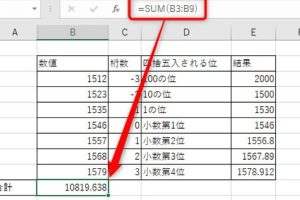excel 印刷 ずれる 印刷ミスを防ぐ完璧な設定法

エクセルで作成した資料を印刷する際、意図しない位置で改ページされてしまい、思うように印刷できないことはありませんか?この問題は、特に複数ページにわたる資料を作成する際に頻繁に発生します。エクセルの印刷設定を適切に行うことで、このような印刷ミスを防ぐことができます。本記事では、エクセルでの印刷ずれを防ぐための完璧な設定法をご紹介します。印刷範囲の指定方法や改ページの調整方法など、実用的なテクニックを詳しく解説していきます。
Excel印刷のずれを防ぐための基本設定
Excelで作成した表やグラフを印刷する際、意図しない位置に印刷されたり、ページがずれて印刷されたりすることがあります。これを防ぐためには、印刷設定を適切に行う必要があります。印刷設定の基本を理解することで、印刷ミスを減らし、正確な印刷を行うことができます。
印刷範囲の設定方法
印刷範囲を正しく設定することは、印刷ミス防止の第一歩です。Excelでは、印刷したいセル範囲を選択し、印刷範囲として設定することができます。具体的には、印刷範囲を設定したいセルを選択した後、「ページ レイアウト」タブの「印刷範囲」ボタンをクリックし、「印刷範囲の設定」を選択します。これにより、選択した範囲が印刷範囲として設定されます。 印刷範囲の設定には以下のような利点があります:
- 不要なデータの排除:印刷したくないセルやデータを含めないことで、無駄な印刷を避けることができます。
- 印刷の効率化:必要なデータのみを印刷することで、印刷の時間を短縮できます。
- 正確な情報伝達:必要な情報だけを印刷することで、受け手が必要な情報を確実に得ることができます。
余白の設定とその重要性
印刷の際の余白設定は、印刷物の見やすさに大きく影響します。余白が適切でないと、印刷物がページからはみ出したり、逆に小さすぎて読みにくくなったりします。Excelでは、「ページ レイアウト」タブの「余白」ボタンから余白の設定を行うことができます。ここでは、上余白、下余白、左余白、右余白などを調整することができます。 適切な余白設定のポイントは以下の通りです:
- 印刷物のバランス:余白を適切に設定することで、印刷物全体のバランスが良くなります。
- 読みやすさの向上:十分な余白を取ることで、文字や数字が読みやすくなります。
- プロフェッショナルな印象:適切な余白は、印刷物をプロフェッショナルな印象にします。
印刷の向きと用紙サイズの設定
印刷の向きと用紙サイズの設定も、印刷結果に大きく影響します。Excelでは、「ページ レイアウト」タブの「印刷の向き」ボタンと「サイズ」ボタンから、これらの設定を行うことができます。印刷の向きには「縦向き」と「横向き」があり、データの内容に応じて適切な向きを選択する必要があります。また、用紙サイズも、A4やレターサイズなど、使用するプリンタや目的に応じて選択します。 これらの設定のポイントは以下の通りです:
- データの内容に応じた設定:表やグラフの内容に応じて、適切な印刷の向きを選択します。
- 用紙サイズの選択:使用するプリンタや目的に合わせて、適切な用紙サイズを選択します。
- 印刷結果の確認:設定後、印刷プレビューで印刷結果を確認することが重要です。
ヘッダーとフッターの設定
ヘッダーとフッターは、印刷物にページ番号やタイトル、日付などを表示するために使用します。Excelでは、「挿入」タブの「ヘッダーとフッター」ボタンから、これらの設定を行うことができます。ヘッダーやフッターに表示する内容は、印刷物の用途や目的に応じて選択します。 ヘッダーとフッターの設定の利点は以下の通りです:
- 情報の追加:ページ番号やタイトルなどを追加することで、印刷物に有用な情報を付加できます。
- 整理と管理のしやすさ:ページ番号などがあることで、印刷物の整理や管理がしやすくなります。
- プロフェッショナルな印象:適切なヘッダーとフッターは、印刷物をよりプロフェッショナルな印象にします。
印刷プレビューでの最終確認
印刷前に印刷プレビューで最終確認を行うことは、印刷ミスを防ぐ上で非常に重要です。Excelでは、「ファイル」タブの「印刷」から印刷プレビューを表示することができます。ここでは、印刷結果の確認、ページ数の確認、余白やレイアウトの最終チェックを行うことができます。 印刷プレビューでの確認ポイントは以下の通りです:
- 印刷範囲の確認:意図した範囲が正しく印刷されるか確認します。
- レイアウトのチェック:文字や図形がページからはみ出ていないか、レイアウトが崩れていないかを確認します。
- 誤字脱字のチェック:印刷前に誤字や脱字がないか確認します。
詳細情報
Excelで印刷するときにずれる原因は何ですか?
Excelで印刷するときにレイアウトや余白の設定が原因でずれることがあります。特に、ページ設定や印刷範囲の指定が不適切な場合に発生しやすいです。
印刷ミスを防ぐための完璧な設定法とは?
印刷プレビューを利用して、印刷結果を確認しながら余白や拡大縮小の設定を調整することが重要です。また、ページ罫線を表示して、印刷範囲を明確にすることも有効です。
Excelの印刷設定で注意すべきポイントは何ですか?
印刷の向きや用紙サイズの設定を正しく行う必要があります。また、ヘッダーやフッターの設定も印刷結果に影響を与えるため、注意が必要です。
Excelで印刷範囲を簡単に設定する方法はありますか?
印刷範囲を設定するには、印刷したい範囲を選択して、「印刷範囲」の「設定」ボタンをクリックするだけで簡単に設定できます。また、「名前を付けて保存」の際に「印刷範囲」を指定することもできます。